재고 관리
쇼핑몰 창업/운영 FAQ 재고 관리
- Q. 재고 관리 기능 이용 방법이 궁금해요.
-
재고 관리 기능을 통해 상품(옵션)별로 판매 수량을 제한하거나, 무제한 판매, 강제 품절을 진행할 수있습니다.
■ 재고 관리
주문이 접수되었을 때 재고가 감산되고, 주문이 취소되었을 때 재고가 복구됩니다.
윙POS 설정을 통해 재고의 감산 및 복구 시점을 설정하고, 상품별 재고 설정을 통해 판매될 상품(옵션)의 수량을 설정할 수 있습니다.
■ 윙POS 설정
관리자 페이지 > 재고관리 > 윙POS > 윙POS 설정 메뉴에 접근하여 재고감산설정과 재고복구설정을 진행해 주세요.
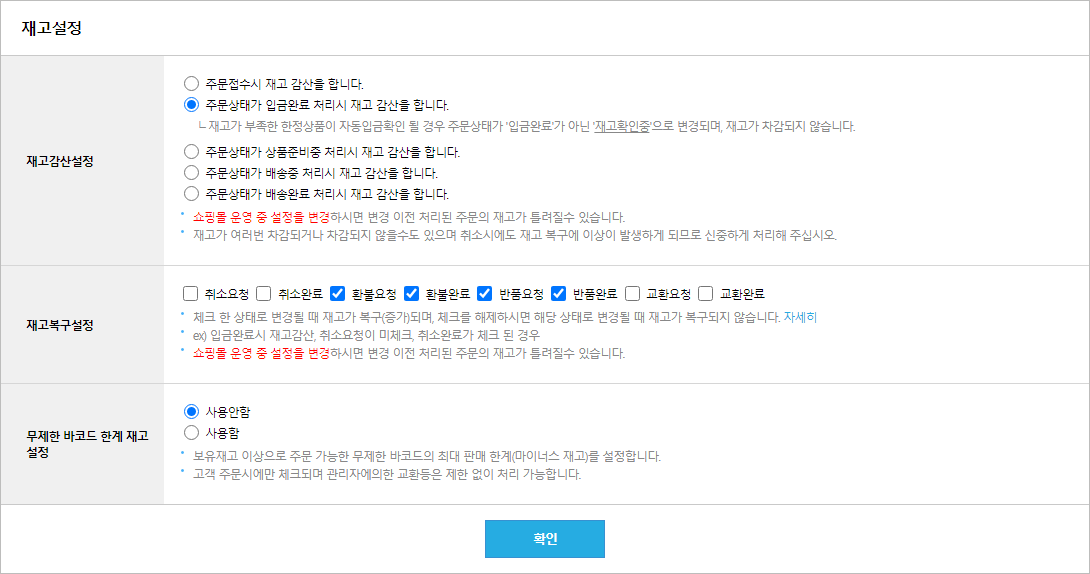
■ 상품별 재고 설정
관리자 페이지 > 상품관리 > 상품관리 > 상품등록(상품수정) 메뉴에 접근해 재고관리 설정을 활성화해 주세요.

동일 경로 하단에 생성된 재고리스트 영역을 통해 옵션별 재고수량을 기입하고 바코드를 생성해 주세요.
※ 희망 바코드가 있다면 바코드 영역에 기입 후 바코드생성 버튼을 눌러주세요.
※ 희망 바코드가 없다면 바코드 영역을 비워둔 채 바코드생성 버튼을 눌러 임의 코드로 생성할 수 있습니다.
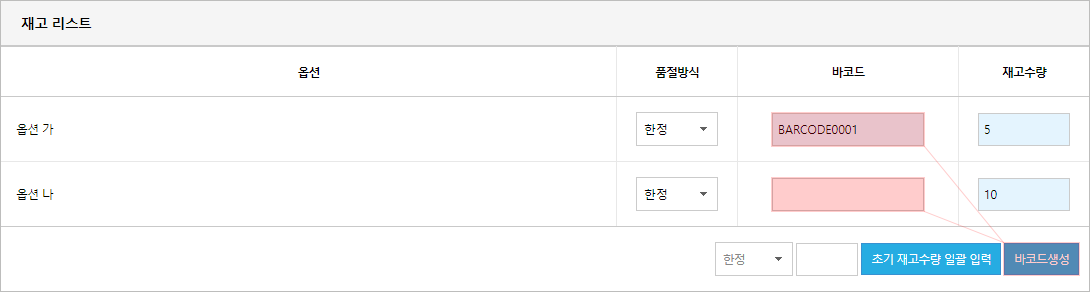

- Q. 재고 품절방식 중 한정, 무제한, 강제품절의 차이점이 궁금해요.
-
재고 관리 기능을 통해 상품(옵션)별로 판매 수량을 제한하거나, 무제한 판매, 강제 품절을 진행할 수있습니다.
재고의 품절방식은 세 가지이며 이는 한정, 무제한, 강제품절 입니다.
재고의 품절방식은 관리자 페이지 > 재고관리 > 재고관리 > 재고 조정 메뉴를 통해 변경할 수 있습니다.
■ 한정
설정한 재고 수량만큼만 판매합니다.
관리자 페이지 > 재고관리 > 윙POS > 윙POS 설정 메뉴에서 설정한 재고 감산 설정을 토대로 재고가 감산되어 0 이 되면 상품이 자동으로 품절되어 판매가 제한됩니다.
■ 무제한
설정한 재고 수량과 관계없이 판매를 지속합니다.
관리자 페이지 > 재고관리 > 윙POS > 윙POS 설정 메뉴에서 설정한 재고 감산 설정을 토대로 재고가 감산되어 0 이 되어도 판매는 지속되며 재고는 마이너스로 차감됩니다.
■ 강제품절
설정한 재고 수량과 관계없이 판매를 제한합니다.
- Q. 바코드 스캐너는 어떤 제품을 사용해야 되나요?
-
바코드 스캐너에 대해 특별히 권장드리는 제품은 없으나, 인식률이 높고 인식하는 시간이 짧은 제품을 추천드립니다.바코드 프린터가 중요합니다.스마트윙은 한 가지 바코드 프린터 기준으로 개발되어 있으며, 기준 프린터는 BIXOLON SLP-T400 입니다.규격이 다른 프린터 이용 시 라벨지에 맞게 인쇄가 되지 않을 수 있습니다.※ 프린터 및 용지를 위사로 보내주시면, 그게 맞게 작업을 진행해드릴 수 있습니다. 단, 별도의 개발 비용이 발생되는 점 이용에 참고 바랍니다.
- Q. 등록한 바코드를 수정할 수 있나요?
-
일괄재고 조정 으로 변경할 수 있습니다.
1. 관리자 페이지 > 재고관리 > 재고관리 > 재고 조정에서 수정할 상품을 검색하여, 엑셀을 다운로드 받을 수 있습니다.
다운로드 받은 엑셀파일을 열어, 변경할 정보를 수정해주시기 바랍니다.
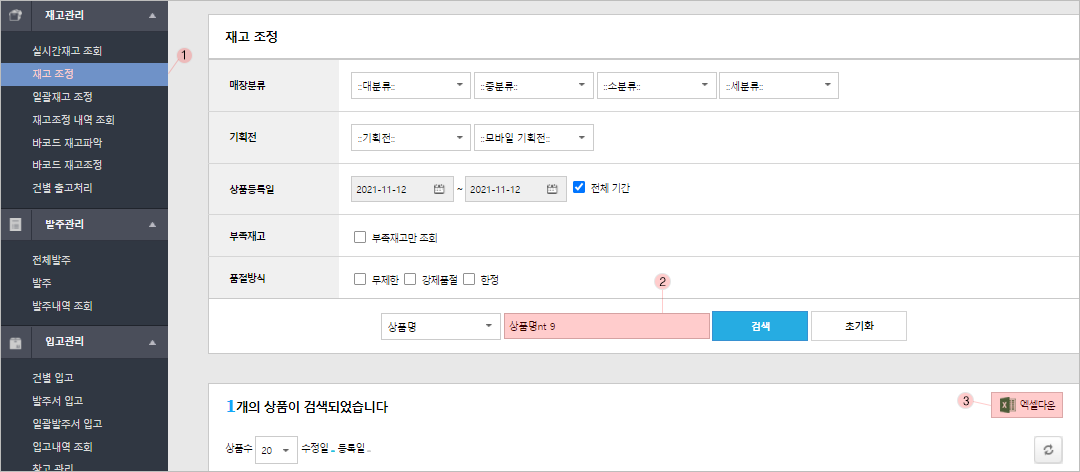
2. 수정된 엑셀을 엑셀을 관리자 페이지 > 재고관리 > 재고관리 > 일괄재고 조정에서 업로드하여, 변경할 수 있습니다.
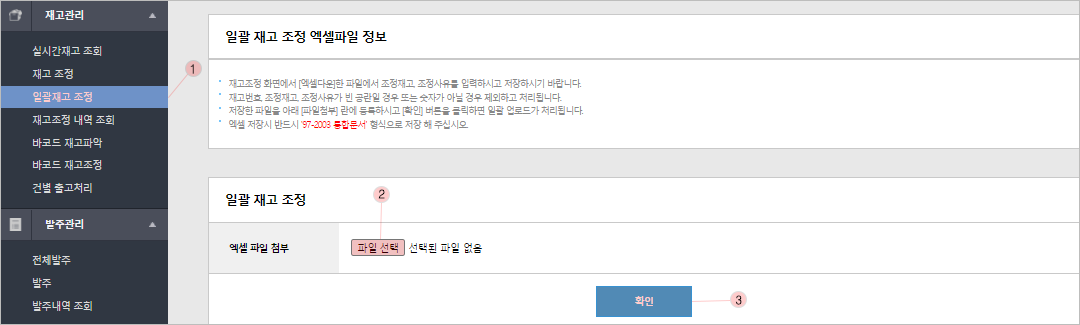
※ 기존 사용된 바코드(삭제포함)는 다시 사용할 수 없습니다.
※ 엑셀파일 저장 시 파일 형식은 'Excel 97-2003 통합문서'로 설정해야 합니다.

- Q. 재고 수량을 일괄로 수정할 수 있나요?
-
관리자 > 재고관리 > 재고관리 > 재고 조정에서 [엑셀저장]을 통해 수정한 엑셀파일을 일괄재고 조정 메뉴에서 등록할 수 있습니다.
※ 엑셀파일 저장 시 파일 형식은 '97-2003 통합문서'로 설정해야 합니다. - Q. 특정 옵션만 품절처리를 하고 싶어요.
-
관리자 > 재고관리 > 재고관리 > 재고 조정에서 해당 상품의 옵션만 품절방식을 강제품절로 변경하여 제어할 수 있습니다.
또는 한정으로 생성되어 있는 경우 수량을 0으로 변경하여 제어할 수 있습니다. - Q. 재고 감산 설정을 운영중에 변경해도 되나요?
-
기존 설정을 변경할 경우 이전 설정과 변경될 설정에 따라 재고의 변동이 발생할 수 있습니다.예시로,- [기존 설정] 주문상태가 입금완료 처리 시 재고 감산을 합니다.- [변경 설정] 주문 접수 시 재고 감산을 합니다.변경 전에 '미입금' 상태의 주문서에 대해서는 재고가 감산되지 않습니다.※ 설정 변경 후 재고가 변동될 수 있으므로, 재고수량 체크를 권장 드립니다.
- Q. 발주/입고 기능 사용 방법이 궁금해요.
-
발주 기능은 재고관리 및 공급정보(사입처)가 등록되어 있는 상품에 진행할 수 있습니다.
※ 해당 기능은 공급처에게 실제로 발주와 입고가 되는 시스템이 아닌, 사입처에 발주를 요청하기 위해 제공되는 기능으로 발주 진행해야 하는 수량을 편리하게 확인 및 발주와 입고에 대해 기록을 하실 수 있습니다.
■ 사입처 등록
관리자 페이지 > 상품관리 > 부가관리 > 사입처관리 메뉴에서 [등록] 버튼을 통해 상품의 사입처를 등록하실 수 있습니다.

▶ 상품별 사입처 설정
관리자 페이지 > 상품관리 > 상품관리 > 상품등록(상품수정) > 공급정보 메뉴에 접근해 상품을 사입한 사입처를 등록해 주세요.
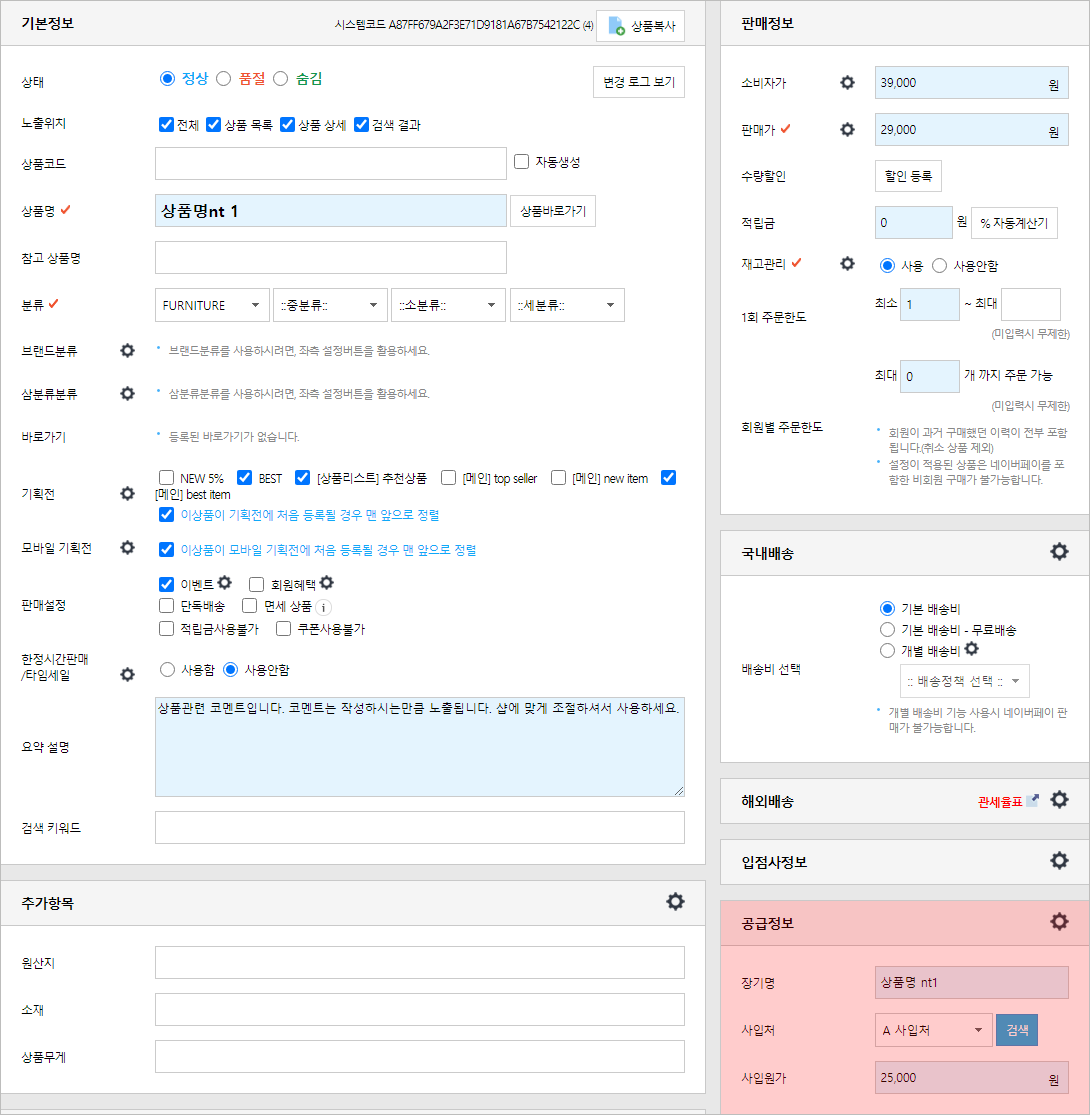
* 바로가기 : 재고 관리 기능 이용방법 가이드
■ 발주
관리자 페이지 > 재고관리 > 발주관리 > 전체발주 / 발주 메뉴에서 주문에 의한 발주 또는 안전재고 기준으로 발주 대상을 조회하여 진행하실 수 있습니다.
전체발주 : 사입처와 상관없이 주문에 의한 발주와 설정한 안전재고 기준으로 발주대상 전체를 조회할 수 있습니다.
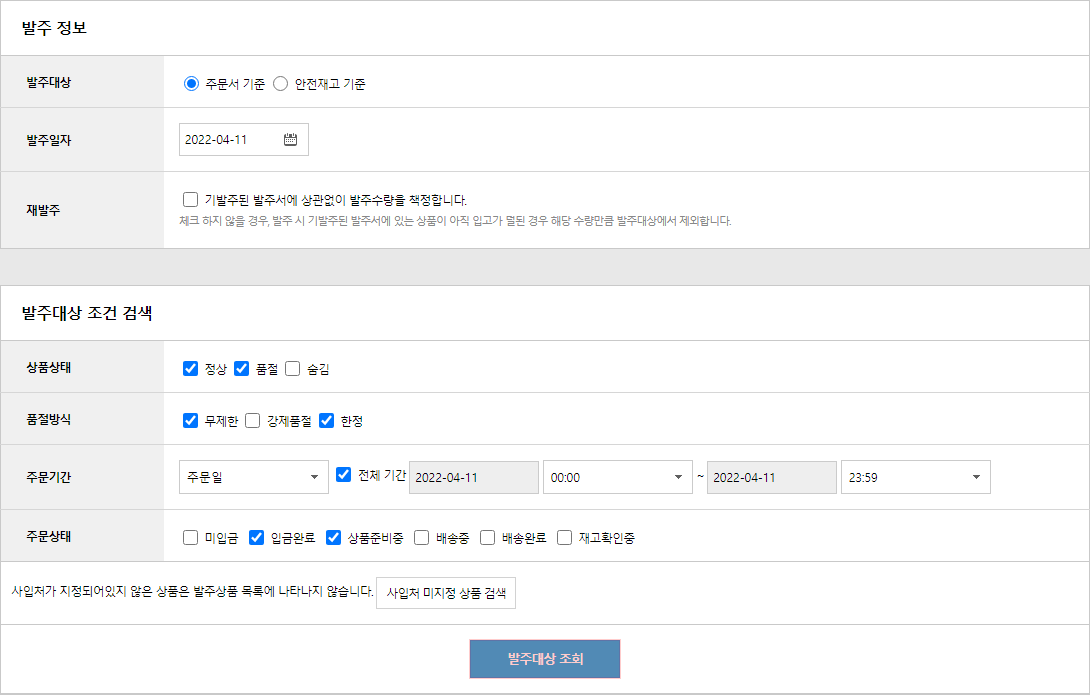
발주 : 사입처 선택을 통해 발주대상을 주문서 또는 안전재고 기준으로 조회하여 발주처리할 수 있습니다.
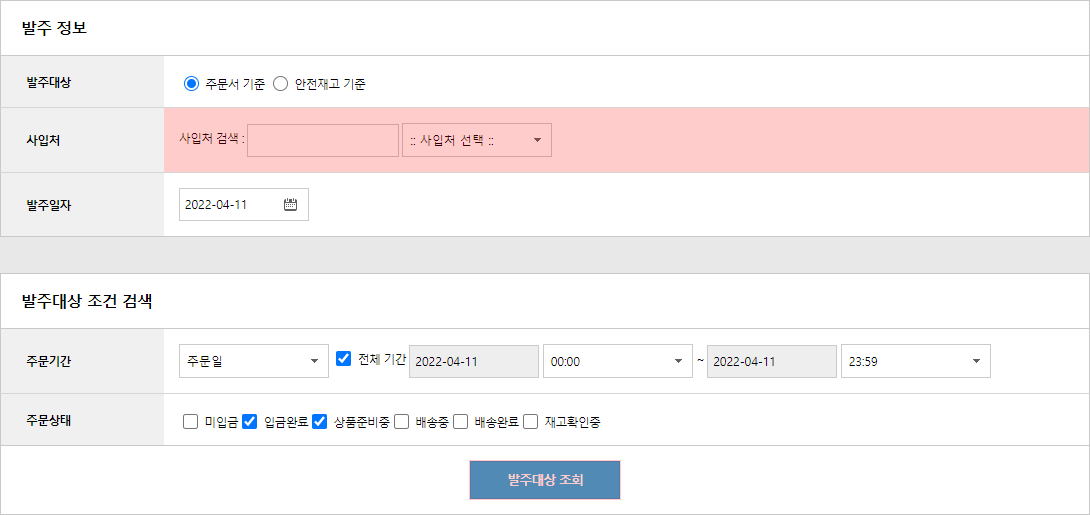
▶ 발주대상 - 주문서 기준
주문의 상태를 기준으로 발주할 상품을 검색 후 고객이 주문한 상품 및 발주하게 됩니다.
이용하고 있는 사입처를 선택 후 주문기간 및 주문상태로 발주대상을 조회하여 발주해야 할 발주 대상 수량을 확인하여 발주 수량 및 발주 단가를 입력하게 되면 총 발주 금액이 자동으로 계산됩니다.
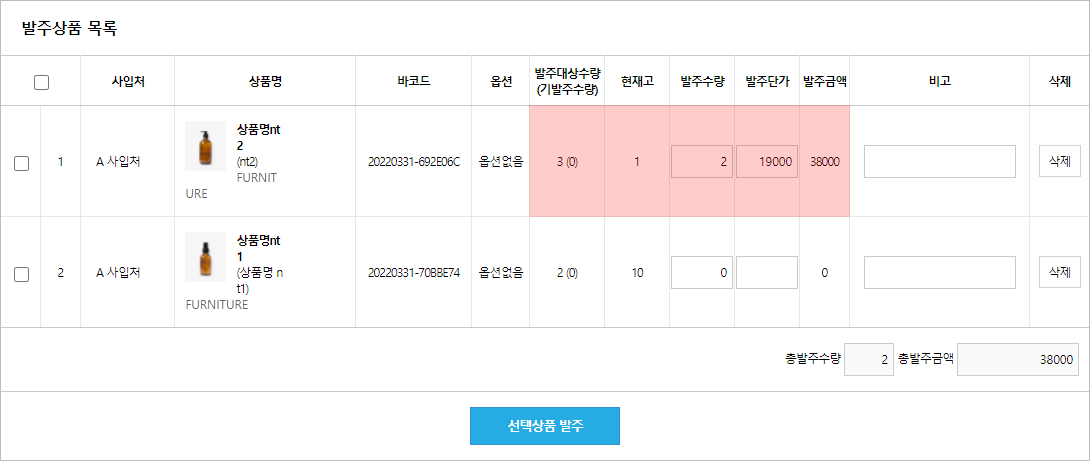
▶ 발주대상 - 안전재고 기준
설정한 안전재고 수량보다 보유한 재고가 적을 경우 안전재고 수량에 맞게 발주할 수 있습니다.*안전재고 설정 : 관리자 페이지 > 재고관리 > 재고관리 > 재고 조정 메뉴에 접근하여 상품의 안전재고를 등록해 주셔야 합니다.
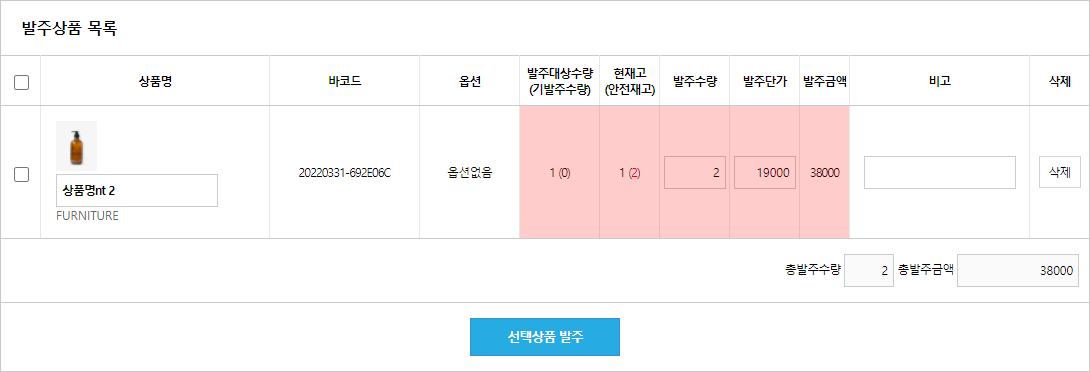
■ 입고
발주한 내역에 대한 입고를 진행은 관리자 페이지 > 재고관리 > 발주관리 > 발주내역 조회 또는 입고관리 > 발주서입고 메뉴에 접근해 발주번호로 조회하여 입고상품을 확인 및 입고처리가 가능합니다.

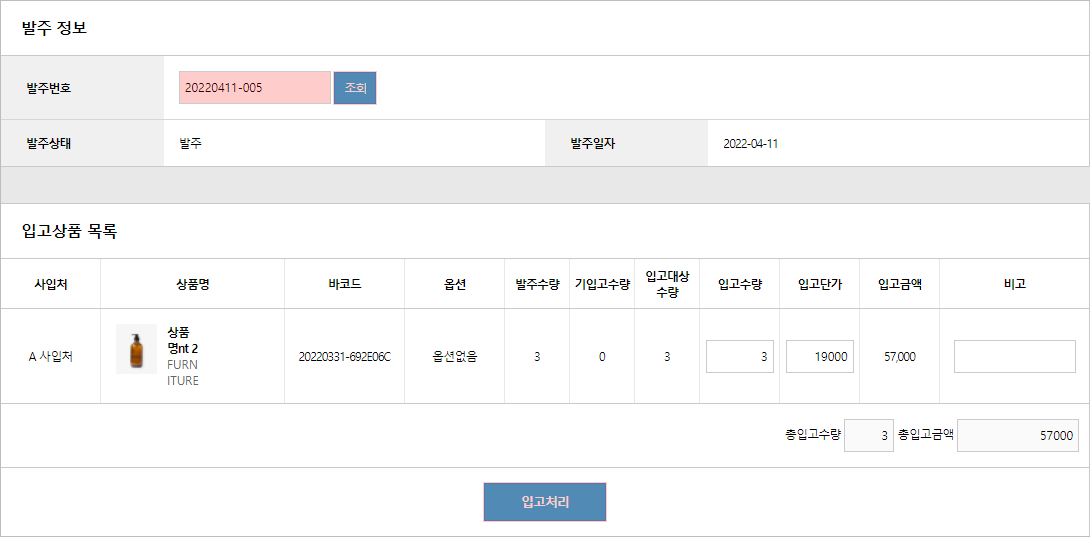
*발주를 통해 입고처리를 거치지 않고 관리자 페이지 > 재고관리 > 입고관리 > 건별 입고 메뉴에 진입하여 상품을 검색해 개별적으로 입고처리를 진행하실 수 있습니다.
위와 같이 입고처리한 내역은 관리자 페이지 > 재고관리 > 입고관리 > 입고내역 조회에서 확인 가능합니다.
- Q. 설정한 재고 수량보다 많은 수의 상품이 판매되었어요.
-
중복차감 금지 설정을 통해 과주문을 방지할 수 있습니다.
재고가 한정되어 있는 상품에 동시 구매자가 몰릴 경우 결제 서비스와의 통신 과정에서 설정한 재고보다 많은 수의 주문이 발생할 수 있습니다.
재고가 한정되어 있는 상품에 동시 구매자가 몰릴 수 있는 프로모션을 계획하고 있다면 아래의 안내를 따라 대응해 주세요.
■ 중복차감 금지 설정
관리자 페이지 > 재고관리 > 윙POS > 윙POS 설정 메뉴에 접근하여 중복차감 금지 설정을 활성화해 주세요.
설정을 통해 과주문 발생 시 주문 완료 단계에서 주문 및 결제를 자동 취소시킬 수 있습니다.


■ 네이버페이 주문형 비활성화
동시 구매자가 몰려 과주문의 위험이 있는 상품의 수정페이지에 접근해 네이버페이 결제가능상품 설정을 비활성화해 주세요.
네이버페이 주문형은 네이버페이 자체 주문서를 통해 주문이 접수되므로 재고가 실시간으로 연동되지 않아 ( 약 2 - 5 분 소요 ) 과주문의 발생 위험이 높습니다.
